قبل از اینکه به صورت کامل وارد بحث ماکرو نویسی و کدهای VBA شویم، بهتر است در ابتدا با فعال کردن تب Developer کار را شروع کنید. هر چند بدون فعال کردن این تب می توانید با زدن کلیدهای Alt+F11 به پنچره برنامه نویسی در اکسل دسترسی داشته باشید ولی با فعال کردن تب developer به ابزارهای بیشتری دسترسی دارید. تب Developer محلی است که تمام ابزارهای VBA و امکانات ماکرونویسی در آن قرار دارد. معمولا به صورت پیش فرض این تب، غیر فعال است و می بایست به صورت دستی فعال شود.
به ریبون اکسل خود نگاه کنید، اگر تب Developer در بین تب های شما وجود ندارد به صورت زیر این قسمت از اکسل را فعال کنید. به آدرس زیر مراجعه کنید:
File -> Options -> Customize Ribbon
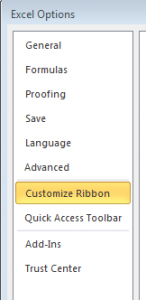
یک پنجره جدید باز خواهد شد. در سمت راست پنجره باز شده، تیک مربوط به گزینه Developer را فعال کنید.
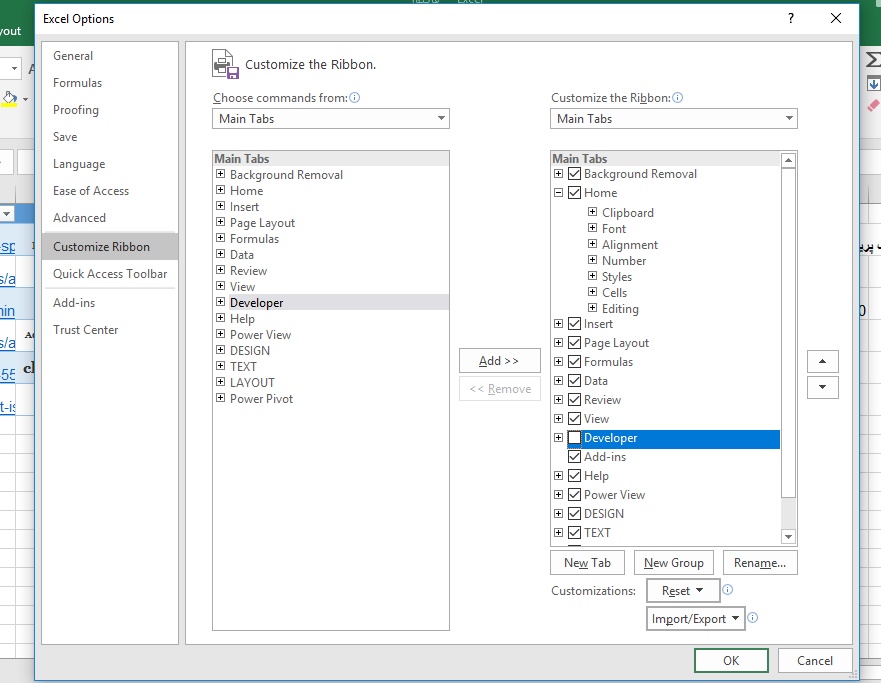
شما می توانید در این پنجره تنظیمات مختلف زیادی را بر روی تب های اکسل خود اعمال کنید. اگر از قسمت chose command from گزینه all command را انتخاب کنید به دنیای جدیدی از ابزارهای اکسل وارد خواهید شد. برای مثال یکی از گزینه های پرکاربرد گزینه pivot table wizard است. از این ابزار برای ایجاد cashe جدید در پیوت تیبل یا ایجاد پیوت تیبل بر روی چندین بازه می توانید استفاده کنید.
پس از بستن پنجره های باز شده، یکبار فایل اکسل خود را ببندید و دوباره باز کنید. همانطور که مشاهده میکنید، تب Developer در ریبون اکسل فعال شده است. در روزهای آینده و مطالب بعدی در زمینه VBA به صورت خاص بر روی همین تب جدید، متمرکز خواهیم شد.
برای پیگیری های آموزش های برنامه نویسی وی بی ای در اکسل می توانید صفحه زیر را دنبال کنید.

سپاس
خوب بود مرسی 🌹🌹🌹